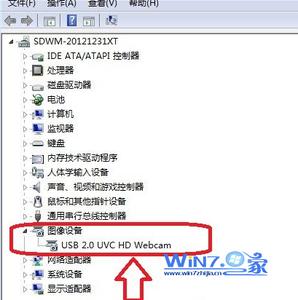有些时候不知道是什么情况,笔记本电脑wifi打不开了,这怎么回事呢?下面就由小编来为你们简单的介绍笔记本电脑wifi打不开的解决方法吧!
笔记本电脑wifi打不开的解决方法分析及解决:虚拟网卡:如果是借助wifi共享精灵等第三方WIFI虚拟软件来开启WIFI,需要您的计算机有内置虚拟网卡,这个请查询您的计算机是否有内置虚拟网卡,如果是笔记本电脑一般笔记本键盘上有WIFI图标的按键一般都内置了虚拟网卡
如果没有虚拟网卡就需要借助360随身WIFI等WIFI硬件工具来创建虚拟WIFI
无线网卡驱动:前往机型的官方网站或使用第三方驱动管理软件安装和更新您计算机上的无线网卡驱动,确保无线网卡驱动正常工作,是确保WIFI正常工作的重要步骤
快捷键驱动:笔记本电脑请安装电源管理驱动和快捷键驱动(部分笔记本电脑的快捷键驱动整合在电源管理驱动内)
安装完毕就可以通过FN键位和键盘上对应的键位开启特殊快捷键的功能,请按FN和标志WIFI图标的按键来开启笔记本电脑的WIFI功能
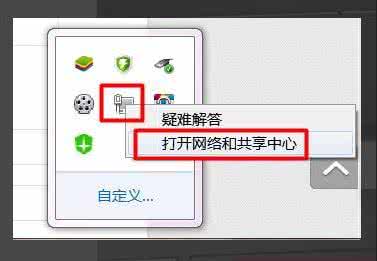
开启WLAN AutoConfig(WlanSvc)服务项目:快捷键Win+R打开运行窗口,输入services.msc-确定
找到WLAN AutoConfig(WlanSvc),双击并打开该项目
开机自启:如果WLAN AutoConfig(WlanSvc)服务项目为停止/关闭状态,请点击启动,并设置为开机自动启动
关闭飞行模式:win8 提供了飞行模式的开关功能,鼠标单机任务通知栏处的网络图标-飞行模式-关,如果是开启状态点击将飞行模式关闭
 爱华网
爱华网